Mulți dintre noi, în zilele noastre, ne place să urmărim starea vremii din locurile noastre preferate. Telefoanele Samsung Galaxy sunt dotate cu o aplicație meteo, dar este o sarcină destul de dificilă să găsești aplicația și să verifici vremea de nenumărate ori. Dacă aceasta este problema, adăugarea unui widget meteo pe ecranul principal al telefonului Samsung Galaxy v-ar putea economisi timp prețios. Iată cum puteți adăuga și seta un widget meteo pe ecranul principal al telefoanelor Samsung Galaxy. De asemenea, îl puteți elimina dacă doriți.
Adăugați widgetul meteo pe ecranul principal
Un widget meteo pe dispozitivele Samsung Galaxy este pe cât de cool, pe atât de util, deoarece puteți verifica statisticile meteo dintr-o privire. Haideți să vedem cum puteți adăuga un widget meteo pe ecranul principal.
1. Navigați în ecranul principal al telefonului Galaxy și apăsați lung oriunde într-un spațiu gol.
2. Apăsați pe pictograma Widgets (Widgeturi) din partea de jos a ecranului.
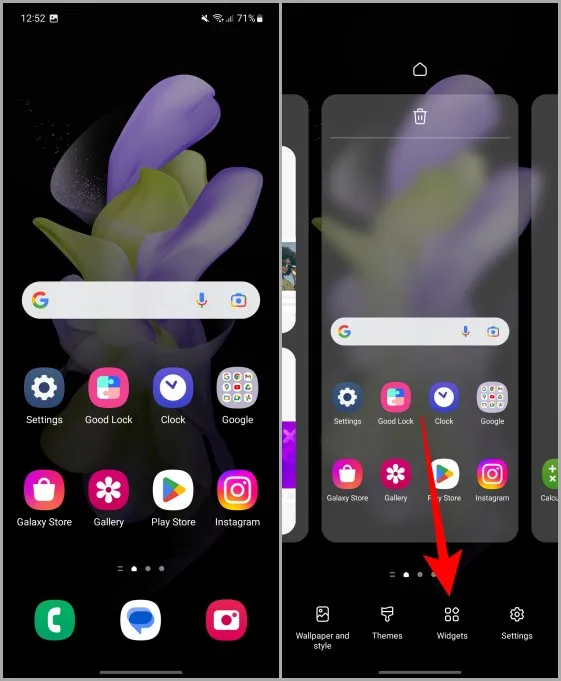
3. Derulați în jos pe pagina de widgeturi și apăsați pe Weather (Vremea) pentru a o extinde în continuare.
Sfat pro: Puteți, de asemenea, să căutați widgeturile apăsând pe bara de căutare de mai sus.
4. Selectați un widget meteo derulând în sus sau în jos și atingând pe el. De exemplu, atingem pe widgetul Dynamic Weather (Vremea dinamică).
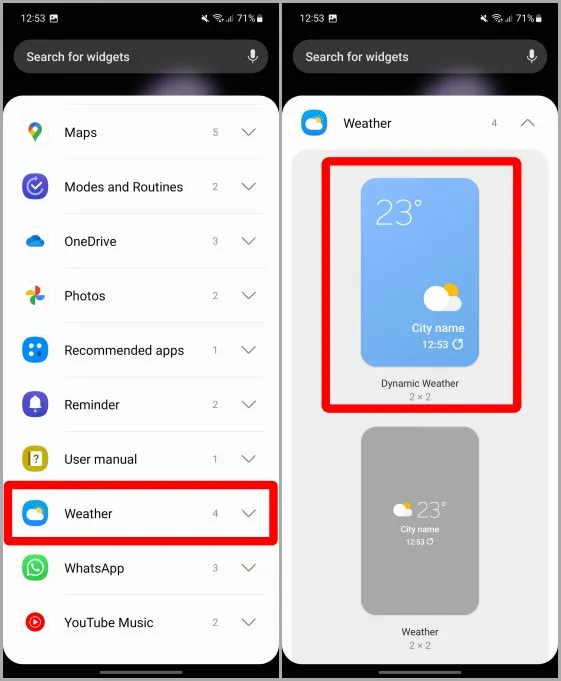
5. Apăsați pe Add (Adăugare).
6. Atingeți pe locația curentă pentru a confirma o locație pentru widget. Acest lucru este necesar.
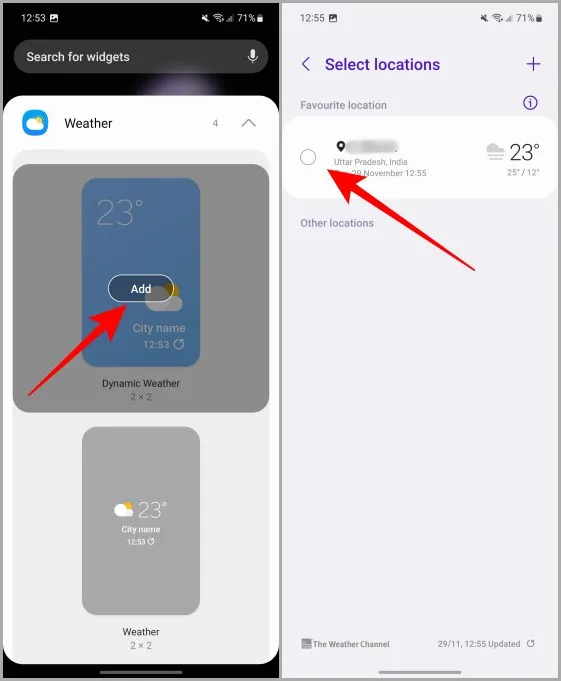
Ar trebui să vedeți acum un widget meteo pe ecranul principal al telefonului dvs. Samsung.
Trebuie să citiți: Cum să activați/dezactivați atingerea dublă pe ecranul de pornire al telefoanelor Samsung Galaxy.
Setați locația în widgetul meteo
Puteți avea mai multe locații în aplicația meteo, dar widgetul vă va afișa locația pe care ați selectat-o pentru acel widget. Să învățăm mai întâi cum să adăugăm o locație în aplicația meteo și apoi cum să setăm locația respectivă în widget. Iată care sunt pașii pentru a adăuga o locație în aplicația meteo.
1. Navigați până la widgetul de pe ecranul principal și atingeți-l pentru a-l deschide.
2. Atingeți meniul hamburger (trei linii orizontale) din partea din stânga sus a ecranului.
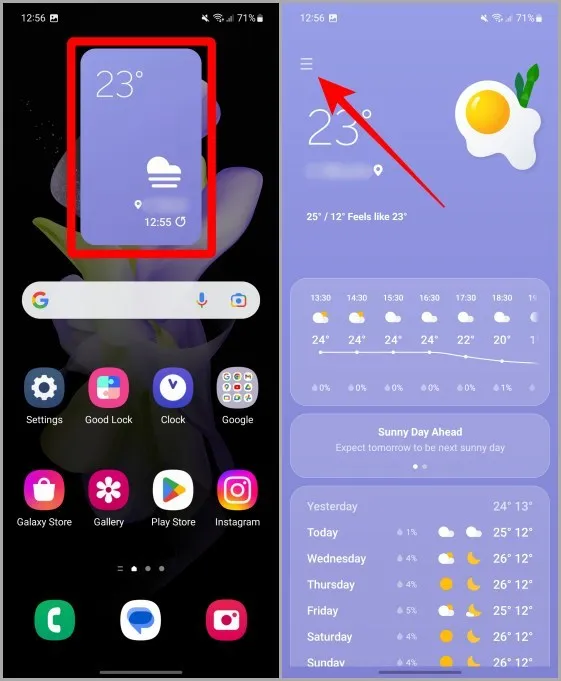
3. Apăsați acum pe Manage locations (Gestionare locații) pentru a deschide în continuare lista de locații pentru aplicația meteo.
4. Atingeți pictograma + din colțul din dreapta sus al ecranului pentru a adăuga o locație în listă.
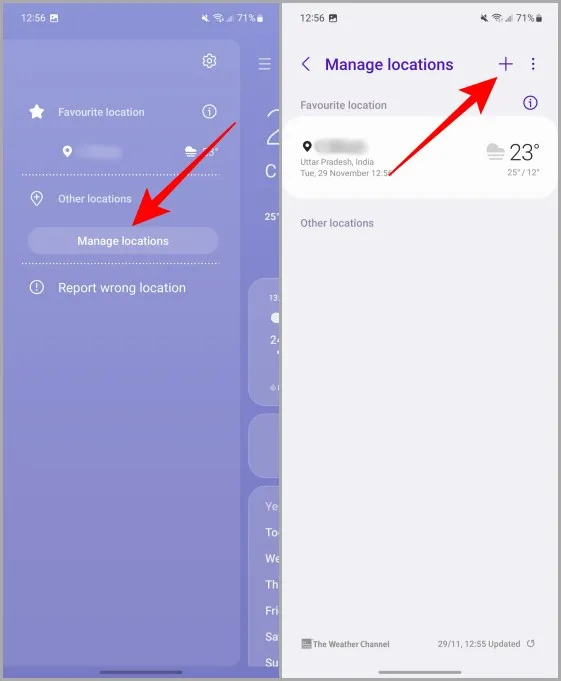
5. Introduceți numele orașului dorit și așteptați rezultatele.
6. Când apare numele, apăsați pe el pentru a-l selecta. Iar numele orașului va apărea în lista de locații din aplicația meteo.
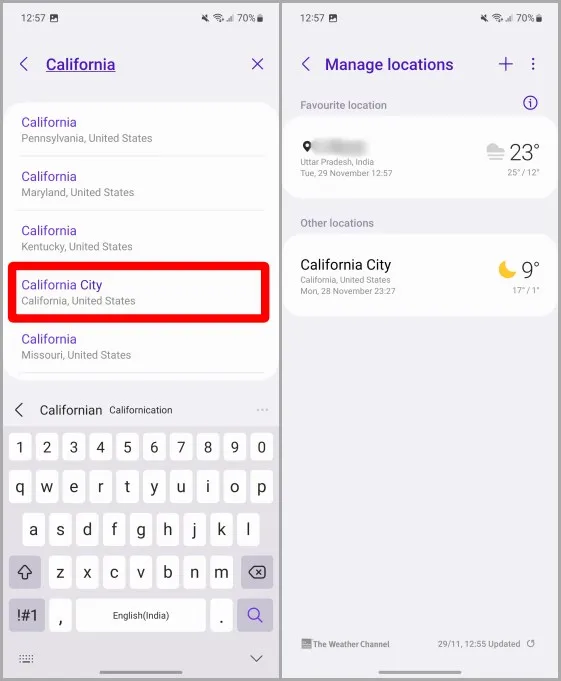
7. Acum că am adăugat toate locațiile dorite, este timpul să punem acest lucru pe widgetul meteo. Să aruncăm o privire la pașii pentru a face acest lucru.
Actualizarea locației pe widgetul meteo
Puteți alege să afișați vremea oricăreia dintre locațiile adăugate pe widgetul meteo de pe ecranul principal al smartphone-ului Samsung Galaxy.
1. Navigați până la widgetul meteo de pe ecranul principal și apăsați lung pe acesta.
2. Apăsați pe Settings (Setări) pentru a deschide Widget Settings (Setări widget).
3. În apropierea locației, apăsați pe Change (Schimbare).
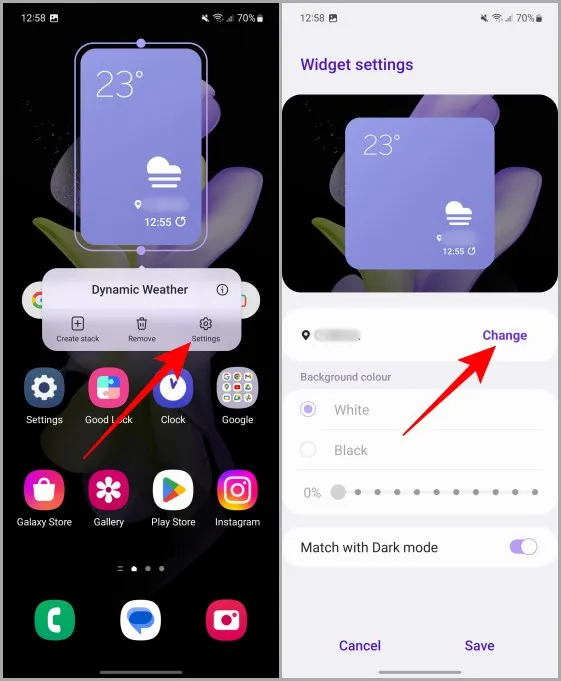
4. Apăsați pe locația dorită din lista disponibilă.
Sfat pro: Accesați Set Location in Weather Widget (Setați locația în widgetul meteo) dacă întâmpinați dificultăți în adăugarea unei locații în aplicația meteo.
5. Apăsați acum pe Save (Salvare) pentru a confirma configurația pentru widget.
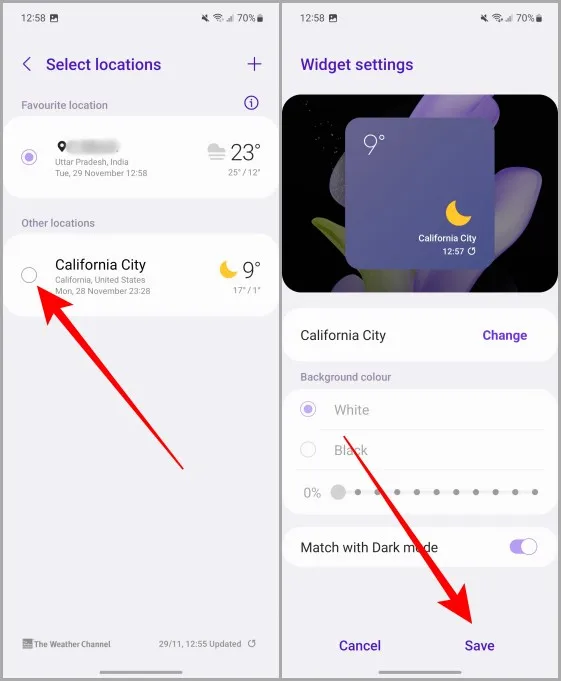
Îndepărtați widgetul meteo de pe ecranul principal
Dacă nu mai doriți să folosiți widgetul meteo, este posibil să doriți să îl eliminați de pe ecranul principal. În acest caz, iată un mic ghid rapid în acest sens.
1. Navigați până la ecranul principal în care este plasat widgetul dvs. și apăsați lung pe acesta.
2. Apăsați pe Remove (Eliminare) pentru a scăpa de widget de pe ecranul de pornire.
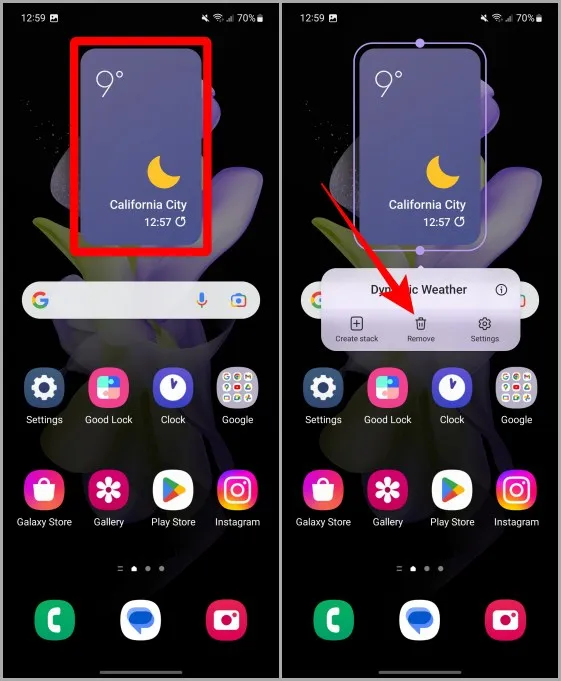
Rain Rain Rain Go Away
Widgetul meteo vă permite să aruncați o privire rapidă asupra vremii actuale dintr-o locație, iar dacă apăsați pe el, veți afla mai departe prognoza pe 24 de ore și multe altele. Widgetul meteo nu numai că este destul de precis și ușor de utilizat, dar poate fi, de asemenea, personalizat pentru a afișa vremea pentru diferite locații. Urmați doar pașii menționați mai sus și dacă păstrați sau eliminați vremea (widget) depinde în totalitate de dumneavoastră.
Faceți mai multe cu Galaxy-ul dumneavoastră, aflați aici cum să configurați mesageria vocală pe telefoanele Samsung Galaxy.
